Numbers – Benutzerhandbuch für iPad
- Willkommen
- Neue Funktionen in Numbers 14.2
-
- Erste Schritte mit Numbers
- Bilder, Diagramme und andere Objekte
- Erstellen einer Tabellenkalkulation
- Öffnen von Tabellenkalkulationen
- Verhindern versehentlicher Änderungen
- Personalisieren von Vorlagen
- Verwenden von Arbeitsblättern
- Widerrufen oder Wiederholen von Änderungen
- Sichern deiner Tabellenkalkulation
- Tabellenkalkulation suchen
- Löschen einer Tabellenkalkulation
- Drucken einer Tabellenkalkulation
- Blatthintergrund ändern
- Kopieren von Text und Objekten zwischen Apps
- Anpassen der Symbolleiste
- Grundlagen der Touchscreen-Bedienung
- Verwenden des Apple Pencil mit Numbers
-
-
- Hinzufügen von Text zu Tabellen
- Daten mithilfe von Formularen eingeben
- Hinzufügen von Objekten zu Zellen
- Hinzufügen von Aktieninformationen
- Hinzufügen von Datum, Uhrzeit oder Dauer
- Zellen automatisch füllen
- Kopieren, Bewegen oder Löschen von Zelleninhalt
- Erstellen eines Schnappschusses einer-Tabelle
- Textumbruch in einer Zelle
- Markieren von Zellen
- Alphabetisches Ordnen oder Sortieren von Daten in einer Tabelle
- Filtern von Daten
-
-
- Ändern der Objekttransparenz
- Füllen von Formen und Textfeldern mit einer Farbe oder einem Bild
- Hinzufügen eines Rahmens um ein Objekt oder Arbeitsblatt
- Hinzufügen eines Untertitels oder Titels
- Hinzufügen einer Spiegelung oder eines Schattens
- Verwenden von Objektstilen
- Vergrößern, Verkleinern, Drehen und Spiegeln von Objekten
-
- Senden einer Tabellenkalkulation
- Einführung in die Zusammenarbeit
- Einladen anderer Personen zur Zusammenarbeit
- Zusammenarbeit an einer geteilten Tabellenkalkulation
- Ansehen der neuesten Aktivität in einer geteilten Tabellenkalkulation
- Ändern der Einstellungen einer geteilten Tabellenkalkulation
- Beenden der Freigabe einer Tabellenkalkulation
- Geteilte Ordner und Zusammenarbeit
- Verwenden von Box für die Zusammenarbeit
-
- Verwenden von iCloud mit Numbers
- Importieren einer Excel- oder einer Textdatei
- Exportieren als Excel-Datei oder in ein anderes Dateiformat
- Wiederherstellen einer früheren Version einer Tabellenkalkulation
- Bewegen einer Tabellenkalkulation
- Schützen einer Tabellenkalkulation mit einem Passwort
- Erstellen und Verwalten von eigenen Vorlagen
- Copyright
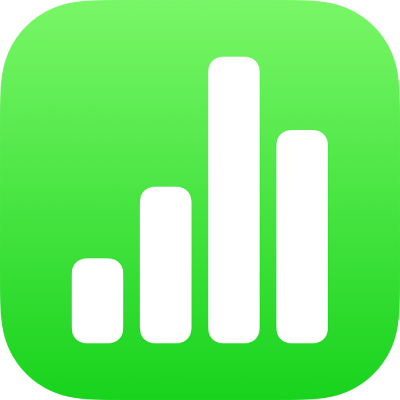
Ändern von Gitternetzlinien und Farben einer Tabelle in Numbers auf dem iPad
Du kannst das Aussehen einer Tabelle ändern, indem du den Tabellenrahmen änderst, die Gitternetzlinien ein- oder ausblendest, Zellen mit Rahmenlinien und Farbe versiehst und abwechselnde Zeilenfarben verwendest.
Du kannst auch einen Rahmen um deine Tabellenkalkulation hinzufügen. Weitere Informationen findest du unter Rahmen um ein Blatt hinzufügen.
Tabellenrahmen und Gitternetzlinien ändern
Tippe auf die Tabelle und dann auf
 .
.Tippe auf „Tabelle“ und führe dann beliebige der folgenden Schritte aus:
Kontur anzeigen: Aktiviere „Tabellenkontur“.
Gitternetzlinien ändern: Tippe auf „Rasteroptionen“ und tippe dann, um die Gitternetzlinien zu aktivieren bzw. deaktivieren.
Werden diese Optionen nicht angezeigt, streiche in den Steuerelementen von unten nach oben.
Rahmen oder Hintergrund von Tabellenzellen ändern
Du kannst den Rahmen und den Hintergrund einer beliebigen Auswahl von Tabellenzellen ändern, sofern diese keine Kategorien verwenden.
Wähle die Zellen aus, die du ändern möchtest.
Tippe auf
 , tippe auf „Zelle“ und führe dann beliebige der folgenden Schritte aus:
, tippe auf „Zelle“ und führe dann beliebige der folgenden Schritte aus:Rahmen ändern: Tippe auf „Zellenrahmen“ und danach auf ein Rahmenlayout, um festzulegen, welche Rahmenlinien du formatieren möchtest. Tippe auf „Rahmenstil“ und wähle einen Rahmenstil aus. Alternativ kannst du die Steuerelemente unter „Zellenrahmen“ verwenden, um einen eigenen Stil zu definieren.
Tipp: Tippe zum Auswählen mehrerer Rahmen auf ein erstes Rahmenlayout und lege den Finger auf die weiteren gewünschten Rahmenlayouts.
Hintergrund ändern: Tippe auf „Zellenfüllung“, tippe auf einen Füllungstyp und dann auf eine Fülloption. Weitere Informationen findest du unter Füllen von Formen und Textfeldern mit einer Farbe oder einem Bild in Numbers auf dem iPad.
Alternative Zeilenfarben
Tippe auf die Tabelle und dann auf
 .
.Tippe auf „Tabelle“ und aktiviere die Option „Abwechselnde Zeilen“.
Die Zeilenfarben von Titelspalten ändern sich nicht. Die Darstellung von Titelspalten hängt vom ausgewählten Tabellenstil ab.
